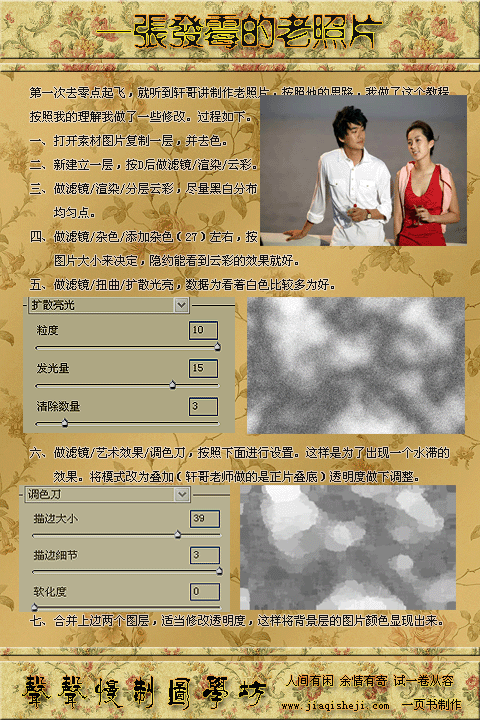ps旧照片效果:爱很简单
来源:
作者:
学习:2745人次
作者:alexsteven 来源:照片处理网
| 最终效果 |
 |
原图
 |
| 1、打开原图,创建色阶调整图层,参数设置如下图。 |
 |
| 2、创建曲线调整图层,参数设置如下图,这步的操作是是加强图片胶片质感。 |
 |
 |
 |
学习 · 提示
相关教程
关注大神微博加入>>
网友求助,请回答!